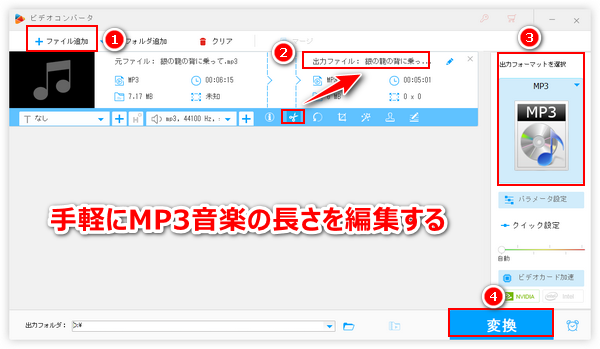


MP3ファイルから不要な部分を削除したり、一つのファイルを複数に分けたりするにはMP3の長さを編集する必要があります。ここではソフトとオンラインサイトを利用して手軽にMP3の長さを編集する5つの方法をご紹介します。ぜひお見逃しなく!
あわせて読みたい:ボイスレコーダーの音声データを編集する方法、録音ファイルをトリミングする方法、パソコンで動画を短くする方法
MP3の長さを編集するのに一番おすすめしたいのはWonderFox HD Video Converter Factory ProというWindowsパソコンで使える初心者向けの音楽編集ソフトです。僅かなステップだけで簡単にMP3を短くしたり、複数のファイルに分けたり、または複数のファイルを一つに繋げたりできるだけでなく、必要あればMP3のチャンネルやボリューム、ビットレート、サンプリングレート等を調整することもできます。勿論、MP3以外の音楽ファイルの長さ編集にも対応します。そして音楽を編集すると同時に音楽ファイルの形式を変換することもできます。
それでは、早速この使いやすい音楽編集ソフトをお使いのWindowsパソコンに無料ダウンロード無料ダウンロードしてインストールし、手軽にMP3の長さを編集する手順を読んでいきましょう!
WonderFox HD Video Converter Factory Proを実行し、メイン画面で「変換」機能を選択します。次に「ファイル追加」ボタンをクリックして長さを編集したいMP3を選択して読み込みます。
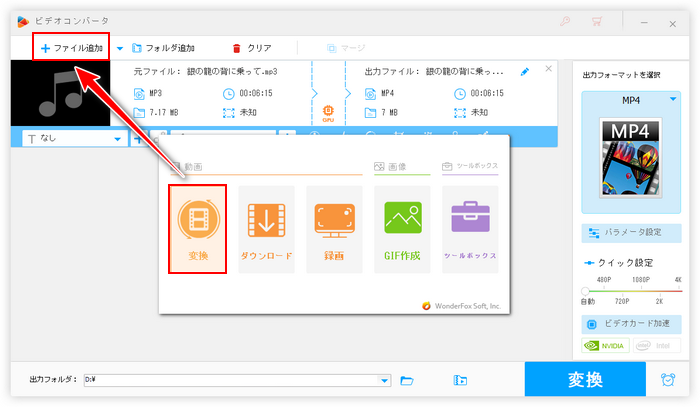
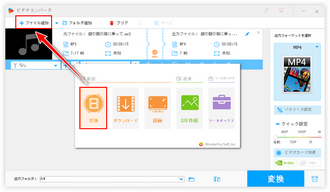
ツールバーにある「切り取り」アイコンをクリックしてください。
タイムラインにある二つの青いスライダーをドラッグして残したい部分を選択し、緑の「切り取り」ボタンをクリックしてクリップを作成すれば長いMP3を短くすることができます。そして複数のクリップを作成して出力すればMP3を複数のファイルに分けることが可能です。後は「Ok」をクリックしてクリップを保存します。
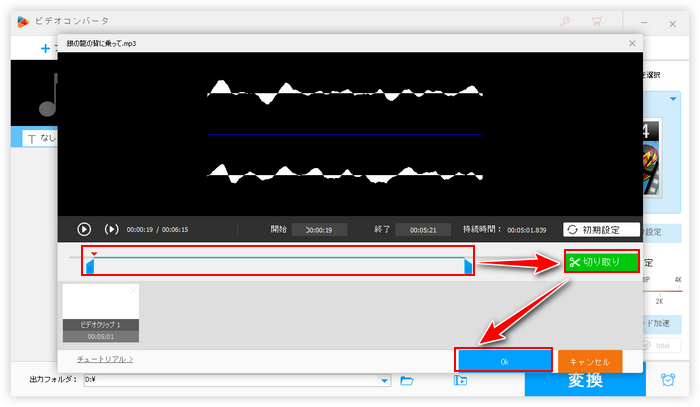
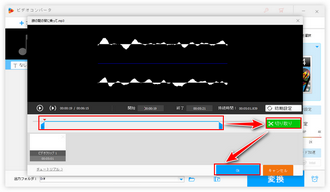
画面右側で「出力フォーマットを選択」との文字の下にある大きなアイコンをクリックして出力形式リストを開き、「音楽」カテゴリからMP3を選択します。勿論、編集後の音楽を他の形式で出力することも可能です。
音楽の音量やチャンネル等を調整したい場合は「パラメータ設定」ボタンをクリックしてください。
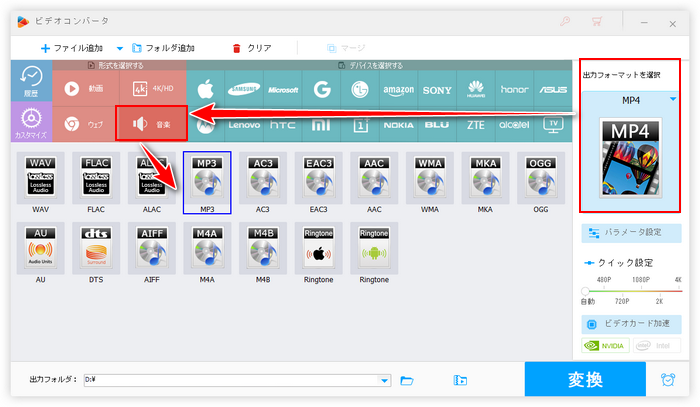
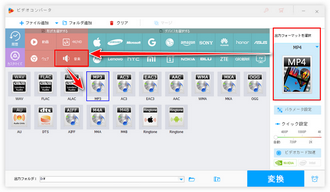
出力フォルダ欄の「▼」アイコンをクリックして新しい音楽を保存するためのフォルダを選択します。最後に「変換」ボタンをクリックし、長さ編集後のMP3を書き出します。
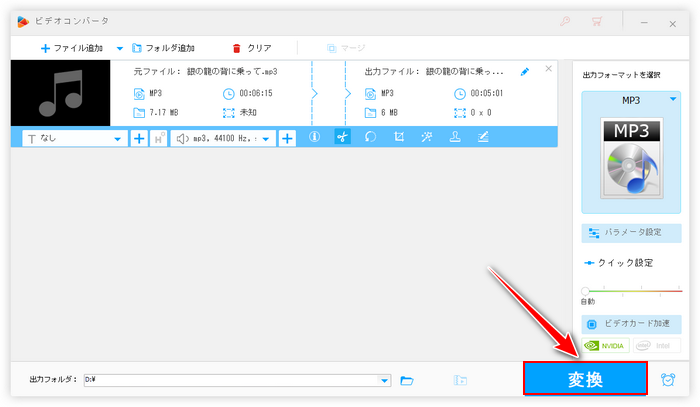
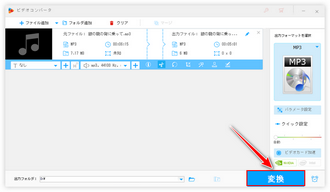
音楽編集と言ったら、まず思い付くのはAudacityでしょう。WindowsとMacで使える無料のデジタル音楽編集ソフトとして、AudacityはMP3など音楽の長さ編集、音量調整等の初歩的な編集機能を提供している他、音声トラックの結合やエフェクト追加、パソコンの録音などの高度な機能も搭載しています。また、ffmpegライブラリーを導入すれば、音楽の形式変換や動画の音声抽出などより多くの機能が追加されます。
Audacityを使って無料でMP3の長さを編集する手順は下記をご参考いただけます。
①Audacityを実行し、トップメニューから「ファイル」「インポート」「オーディオをインポート」を順次クリックして長さ編集したいMP3を選択して読み込みます。
②音声トラック上でマウスを左クリックしてドラッグし、削除したい部分を選択してからマウスを右クリックし、「切り取り」を選択すれば選択した部分を削除できます。
③「ファイル」「エクスポート」「MP3としてエクスポート」を順次クリックすれば編集後の音楽を出力できます。
あわせて読みたい:MP3編集フリーソフトお薦め10選


Audio Video Cutter Joiner Suiteはその名を見れば分かるように、動画/音声ファイルを結合またはカットできるフリーソフトです。MP3ファイルの長さを編集、つまりMP3をカットできるほか、逆に複数のMP3ファイルを一つに結合することもできます。
MP3の長さを編集する手順
ソフトを実行し、「Audio Cutter Joiner」モジュールを開く >> 「Add」をクリックして長さ編集したいMP3ファイルを選択 >> 「カット開始」と「カット終了」にそれぞれ残したい部分の開始時間と終了時間を入力 >> 「Browse」をクリックして音楽の保存先を設定 >> 「Start」をクリックし、無料でMP3の長さを編集する。


Online MP3 Cutterは123APPSが提供しているオンラインのオーディオ編集サービスです。無料でMP3ファイルの長さを編集できる他、MP3の音量や再生速度を調整したり、フェードイン・フェードアウトしたり、音楽の形式(MP3、M4A、M4R、FLAC、WAV)を変換したりすることもできます。広告が掲載されていますので、利用の際には注意してくださいね。
Online MP3 CutterでMP3の長さを編集する手順
https://mp3cut.net/ja/にアクセス >> 「ファイルを開く」をクリックして長さ編集したいMP3を選択してアップロード >> タイムラインの両端をドラッグして残したい部分を選択 >> 出力形式のドロップダウンリストから「MP3」を選択 >> 「保存」ボタンをクリックしてオンラインでMP3の長さを編集する。
あわせて読みたい:MP3編集オンラインサイト5選
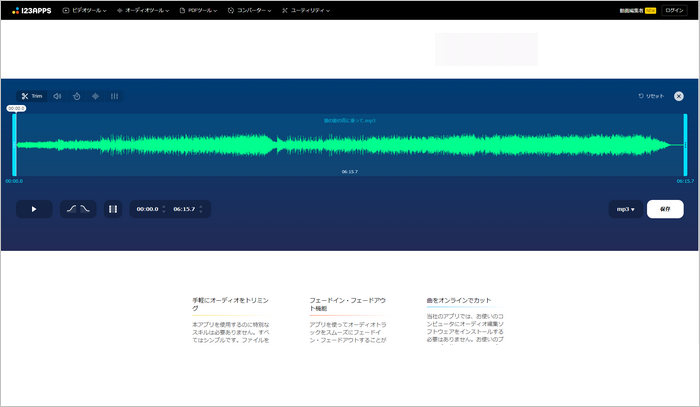
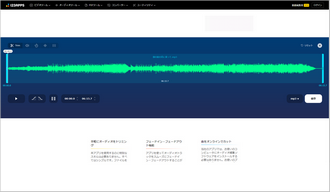
AudioTrimmerというサイトを利用してMP3の長さを編集できるだけでなく、MP3の音量を調整したり、MP3をフェードイン/フェードアウトにしたりすることもできます。長さ編集後の音楽をMP3またはM4R形式で出力できます。
MP3の長さを編集する手順
https://audiotrimmer.com/jp/にアクセスし、「ファイルを選択」ボタンをクリックして長さ編集したいMP3を選択してアップロード >> 「始める」と「終わり」にそれぞれ残したい部分の開始時間と終了時間を入力 >> 「出力フォーマット:」ドロップダウンリストからMP3を選択 >> 「切り抜き」ボタンをクリックし、オンラインでMP3の長さを編集 >> 「ダウンロード」ボタンをクリックして長さ編集後の音楽をパソコンに保存する。
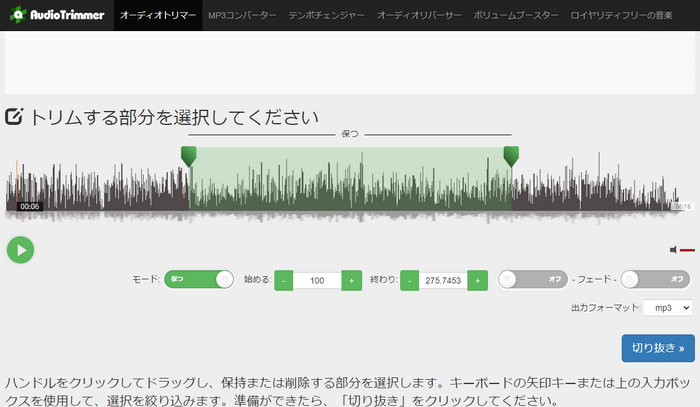
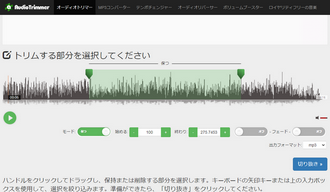
今回の記事では手軽にMP3の長さを編集する5つの方法を紹介させて頂きました。ご参考になれたら幸いです。
初心者向けの音楽編集ソフトWonderFox HD Video Converter Factory Proを利用して手軽にMP3の長さを編集できるだけでなく、複数のMP3ファイルを一つに結合したり、音量などのパラメータを調整したりすることもできます。そして動画の編集、動画/音楽の形式変換、動画/音楽のダウンロード、パソコンの録画/録音などの実用的な機能もあります。今すぐインストールして使ってみましょう!
無料体験はこちら ↓
利用規約 | プライバシーポリシー | ライセンスポリシー | Copyright © 2009-2026 WonderFox Soft, Inc. All Rights Reserved.